GIMP(GNU画像操作プログラム) 画像を操作するための自由に配布されたソフトウェアです。画像を簡単に最適化し、GIMPを使用してタイプを変換できます。それは、画像を真にユニークな作品に変換する力と柔軟性をデザイナーに提供します。 GIMPはクロスプラットフォームアプリケーションであり、Linux、Windows、MAC OS、FreeBSDなどで利用できます。この記事は、最新のGimpをUbuntu 18.10、18.04LTSLinuxシステムにインストールするのに役立ちます。
画像操作用の無料ツールを探しているデザイナー。 GIMPは、画像の作成に必要なすべてのツールを提供します。同じ目的で他の有料アプリケーションと同じように機能を利用でき、完全にクロスプラットフォームのプラットフォームアプリケーションです。したがって、特定のオペレーティングシステムに制限されることはありません。チュートリアルを使用して、システムに最新のGIMPをインストールし、独自の作品を作成しましょう。
ステップ1-UbuntuにGIMPをインストールする
UbuntuシステムにGimpをインストールするには、システムに外部aptリポジトリを追加する必要があります。リポジトリを追加した後、次の一連のコマンドを使用してGimpをインストールします。 UbuntuLinuxシステムにGimpの最新パッケージをインストールまたはアップグレードします。
sudo add-apt-repository ppa:ubuntuhandbook1/gimp sudo apt-get update sudo apt-get install gimp
ステップ2–GIMPアプリケーションを起動する
GNOME検索ボックスを使用してGimpを検索し、起動することができます。または、次のようにコマンドラインを使用してgimpアプリケーションを起動することもできます。
gimp &
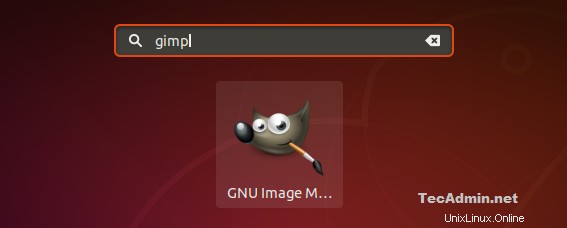
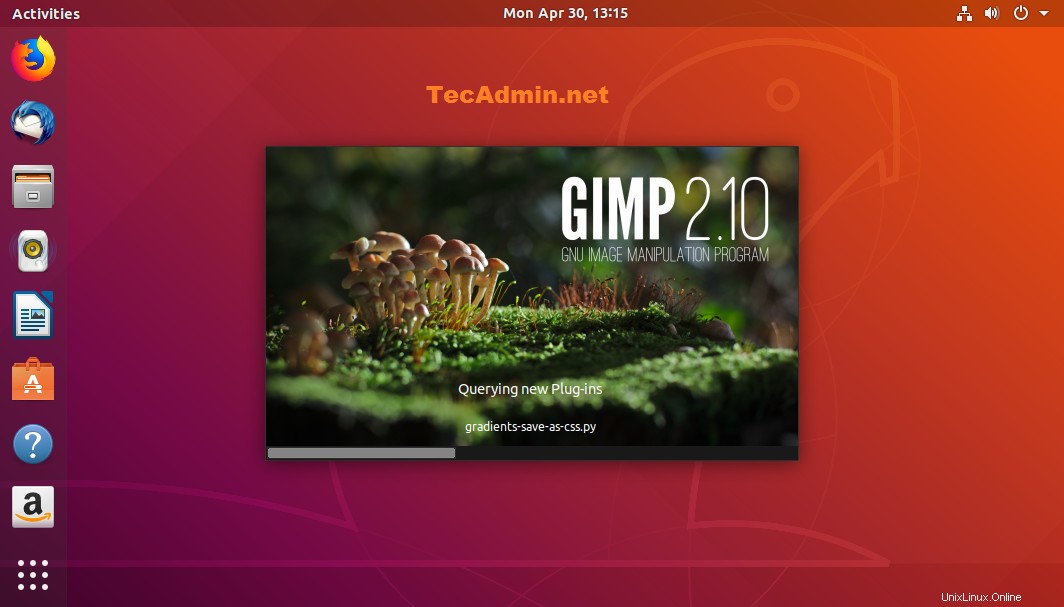
ステップ3-GIMPをアンインストールする
Gimpが不要になり、システムから削除する場合は、次のコマンドを使用して、すべてのGimpアプリケーションと関連データをシステムから削除します。
sudo apt-get autoremove gimp gimp-plugin-registry
また、システムからPPAを削除します。
sudo apt install ppa-purge sudo ppa-purge ppa:ubuntuhandbook1/gimp
結論
このチュートリアルでは、Ubuntu18.04LTSシステムにGimpをインストールする方法を学びました。